วิธีแก้ไขรายการรีจิสทรีที่ใช้งานไม่ได้ใน Windows
เผยแพร่แล้ว: 2021-02-25รีจิสทรีของ Windows เก็บไฟล์สำคัญที่จำเป็นสำหรับการทำงานที่เหมาะสมของระบบปฏิบัติการ Windows แอประบบ และกระบวนการต่างๆ การเปลี่ยนแปลงส่วนใหญ่ที่ทำกับคอมพิวเตอร์ของคุณจะถูกเก็บไว้ในคีย์และรายการที่เรียกว่าไฟล์รีจิสทรี
ไฟล์เหล่านี้มีหน้าที่ในการทำงานสูงสุดของแอปพลิเคชันและกระบวนการต่างๆ ของระบบ เมื่อคุณใช้และปรับแต่งคอมพิวเตอร์ในแบบของคุณ Windows จะสร้างไฟล์รีจิสตรีมากขึ้นเรื่อยๆ ซึ่งส่วนใหญ่จะไม่ถูกลบแม้ว่าจะไม่จำเป็นอีกต่อไป

Registry เต็มไปด้วยไฟล์ที่ซ้ำซ้อน ซึ่งในที่สุดได้รับความเสียหาย เสียหาย หรือเสียหาย ปัจจัยต่างๆ เช่น ไฟฟ้าขัดข้อง การปิดระบบกะทันหัน ฮาร์ดแวร์ที่ผิดพลาด มัลแวร์ และไวรัส อาจทำให้รายการรีจิสตรีบางรายการเสียหายได้ ดังนั้น รายการรีจิสตรีที่เสียหายจะอุดตันที่เก็บข้อมูลของพีซี ทำให้คอมพิวเตอร์ของคุณช้าลง และบางครั้งส่งผลให้เกิดปัญหาในการเริ่มต้นระบบ
คุณต้องการแก้ไขรายการ Registry ที่ใช้งานไม่ได้
คุณควรยืนยันเป็นครั้งคราวว่าคอมพิวเตอร์ Windows ของคุณไม่มีรายการที่เสียหายในรีจิสทรี การทำเช่นนั้นจะส่งผลดีต่อประสิทธิภาพของพีซีของคุณ โดยเฉพาะอย่างยิ่งหากคอมพิวเตอร์ของคุณทำงานช้าหรือหากแอพระบบบางตัวทำงานไม่ถูกต้อง
ประเด็นคือ: คุณจะได้รับประโยชน์มากขึ้นจากการลบหรือแก้ไขไฟล์รีจิสตรีที่เสียหายมากกว่าปล่อยให้มันขยายรีจิสทรี
Windows มีเครื่องมือในตัวจำนวนมากที่สามารถช่วยวินิจฉัยปัญหาเกี่ยวกับไฟล์รีจิสตรี ดำเนินการในส่วนถัดไปเพื่อเรียนรู้วิธีใช้เครื่องมือเหล่านี้เพื่อแก้ไขรายการรีจิสทรีที่เสียหายบนพีซีที่ใช้ Windows
หมายเหตุ: Windows Registry เป็นฐานข้อมูลของไฟล์และการตั้งค่าที่ละเอียดอ่อน ดังนั้น สิ่งสำคัญคือต้องสำรองข้อมูลรีจิสทรีก่อนที่คุณจะพยายามเปลี่ยนแปลงรีจิสทรีหรือแก้ไขรายการรีจิสทรีที่เสียหาย การสร้างความเสียหายให้กับไฟล์รีจิสตรีอาจทำให้ระบบปฏิบัติการ Windows เสียหายและทำให้คอมพิวเตอร์ของคุณทำงานผิดปกติ การสร้างการสำรองข้อมูลทำหน้าที่เป็นประกันของคุณหากมีสิ่งใดผิดพลาด คู่มือนี้เกี่ยวกับการสำรองและกู้คืน Windows Registry มีทุกสิ่งที่คุณจำเป็นต้องรู้
1. ดำเนินการล้างข้อมูลบนดิสก์
เครื่องมือ Disk Cleanup ที่ให้คุณลบไฟล์ที่ไม่จำเป็นออกจากคอมพิวเตอร์ของคุณ ซึ่งรวมถึงรายการรีจิสตรีที่ใช้งานไม่ได้ ในการเข้าถึงเครื่องมือนี้ ให้พิมพ์การ ล้างข้อมูลบนดิสก์ ในกล่องค้นหาของ Windows แล้วคลิก การล้างข้อมูลบนดิสก์ ในผลลัพธ์
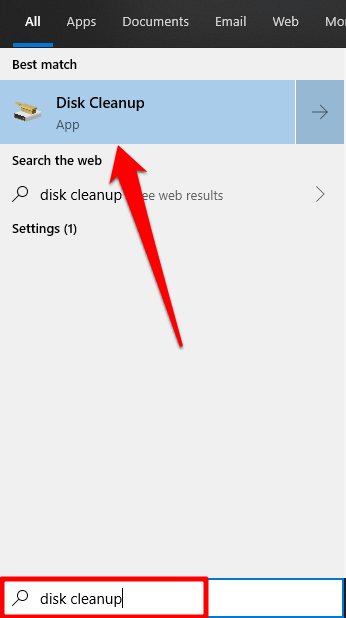
คลิกปุ่ม ล้างไฟล์ระบบ
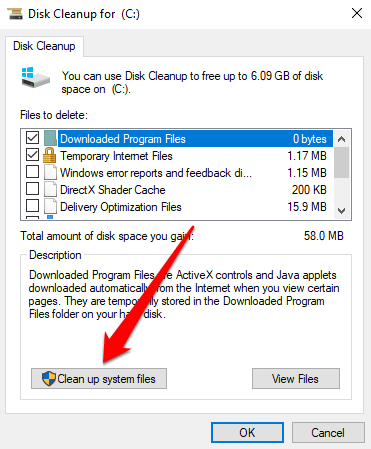
คุณสามารถตรวจสอบตัวเลือกไฟล์อื่นๆ ได้ในหน้าต่าง " ไฟล์ที่จะลบ" ไฟล์เหล่านี้เป็นไฟล์ชั่วคราวซ้ำซ้อนที่คอมพิวเตอร์ของคุณทำไม่ได้ คุณสามารถคลิกประเภทไฟล์และตรวจสอบส่วน คำอธิบาย เพื่อเรียนรู้เพิ่มเติมเกี่ยวกับไฟล์และหน้าที่ของไฟล์ คลิก ตกลง เมื่อคุณเลือกไฟล์เสร็จแล้ว
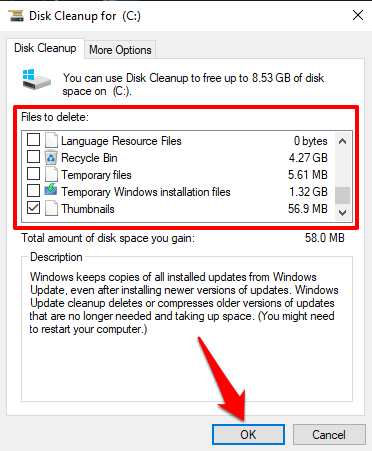
คลิก ลบไฟล์ ในข้อความแจ้งการยืนยัน จากนั้น Windows จะลบไฟล์รีจิสตรีที่เสียหายและไฟล์อื่นๆ ที่เลือกอย่างถาวร
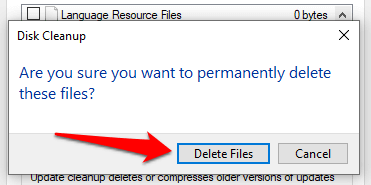
2. ใช้ตัวตรวจสอบไฟล์ระบบ
System File Checker (SFC) เป็นอีกเครื่องมือสำคัญที่รวมอยู่ในระบบปฏิบัติการ Windows เครื่องมือนี้แก้ไขไฟล์รีจิสตรีที่เสียหายโดยใช้วิธีการ "ซ่อมแซมหรือเปลี่ยน" จะสแกนคอมพิวเตอร์ของคุณเพื่อหาไฟล์ระบบที่เสียหายหรือสูญหาย หากพบเครื่องมือใดๆ เครื่องมือจะแทนที่ด้วยสำเนาใหม่ เครื่องมือนี้สามารถเข้าถึงได้ผ่านทางพรอมต์คำสั่ง นี่คือวิธีการใช้งาน:
1. คลิกขวาที่ไอคอน Start Menu หรือ Windows แล้วเลือก Command Prompt (Admin) จากเมนู Quick Access
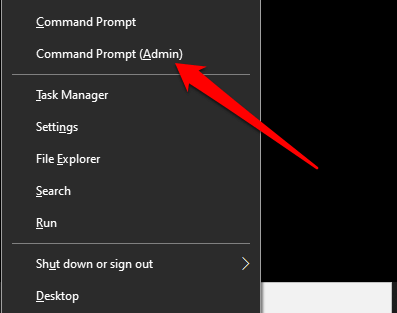
2. พิมพ์หรือวาง sfc /scannow แล้วกด Enter
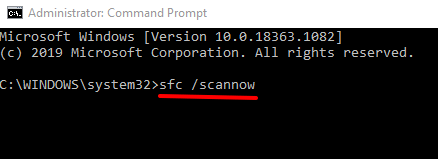
เมื่อยูทิลิตี้ SFC ดำเนินการคำสั่ง (PS: อาจใช้เวลาถึง 30 นาที) โปรแกรมจะแจ้งให้คุณทราบหากพบหรือซ่อมแซมไฟล์ที่เสียหาย ทำให้ยูทิลิตี้นี้เป็นวิธีที่ดีในการยืนยันว่าคอมพิวเตอร์ของคุณมีรายการรีจิสทรีที่เสียหายหรือไม่
หมายเหตุ: หากคุณได้รับข้อความว่า “Windows Resource Protection พบไฟล์ที่เสียหายแต่ไม่สามารถแก้ไขบางไฟล์ได้” ให้เรียกใช้คำสั่ง SFC อีกครั้ง หากยังเป็นเช่นนี้ ให้รีสตาร์ทคอมพิวเตอร์แล้วลองอีกครั้ง
3. เรียกใช้เครื่องมือ DISM
คุณยังสามารถใช้คำสั่ง Deployment Image Servicing and Management (DISM) เพื่อซ่อมแซมไฟล์รีจิสตรีที่เสียหาย โดยเฉพาะอย่างยิ่งหาก System File Checker ไม่พบหรือแก้ไขไฟล์รีจิสตรีที่เสียหาย

คลิกขวาที่ปุ่ม Start Menu แล้วเลือก Command Prompt (Admin) พิมพ์หรือวาง DISM /Online /Cleanup-Image /RestoreHealth ลงในคอนโซลแล้วกด Enter บนแป้นพิมพ์
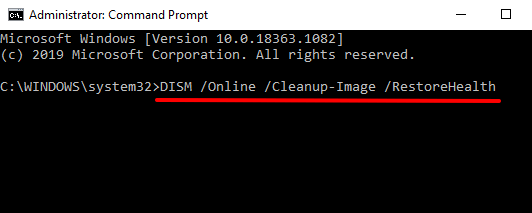
ที่จะแจ้งให้เครื่องมือ DISM สแกนคอมพิวเตอร์ของคุณเพื่อหาไฟล์ระบบที่เสียหายและเสียหาย ตรวจสอบผลลัพธ์เพื่อยืนยันว่าไฟล์ใดถูกแทนที่
4. ซ่อมแซม ติดตั้ง Windows
อีกวิธีหนึ่งในการแก้ไขหรือแทนที่รายการรีจิสตรีที่เสียคือการติดตั้ง Windows ใหม่ตั้งแต่ต้น โดยคงรักษาไฟล์ส่วนตัว แอปพลิเคชั่นที่ติดตั้งไว้ และการตั้งค่าระบบอื่นๆ สิ่งนี้เรียกว่าการติดตั้งซ่อมแซม (หรือการอัปเกรดการซ่อมแซม)
คุณต้องดาวน์โหลด Windows 10 Disc Image (ไฟล์ ISO) จากเว็บไซต์ของ Microsoft คลิกสองครั้งที่ไฟล์อิมเมจของดิสก์เพื่อชมเชยกระบวนการติดตั้งซ่อมแซม ปฏิบัติตามคำแนะนำในการติดตั้งและยอมรับข้อกำหนดสิทธิ์การใช้งาน/ข้อกำหนดการใช้งานที่จำเป็น ในหน้า "พร้อมที่จะติดตั้ง" ตรวจสอบให้แน่ใจว่ามีตัวเลือกที่ระบุว่า "เก็บการตั้งค่า Windows ไฟล์ส่วนตัวและแอป" อยู่บนหน้าจอ
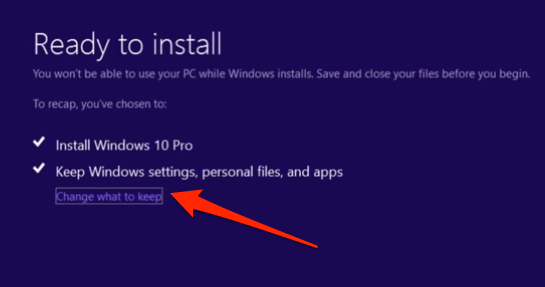
หรือคลิก เปลี่ยนสิ่งที่ต้องการเก็บไว้ แล้วเลือก เก็บไฟล์ส่วนตัว แอป และการตั้งค่า Windows
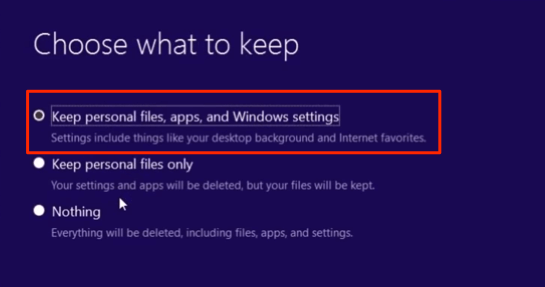
เมื่อการติดตั้งเสร็จสิ้น พีซีของคุณจะปราศจากไฟล์รีจิสตรีที่เสียหายหรือเสียหาย
5. เรียกใช้การซ่อมแซมอัตโนมัติ
ยูทิลิตี้การซ่อมแซมอัตโนมัตินั้นยอดเยี่ยมสำหรับการแก้ปัญหาที่เกี่ยวข้องกับการเริ่มต้นระบบในคอมพิวเตอร์ Windows 10 เครื่องมือนี้ยังมาพร้อมกับการสแกนและแก้ไขปัญหาที่ส่งผลต่อการตั้งค่ารีจิสทรี ตลอดจนไฟล์ระบบและการกำหนดค่าอื่นๆ
1. ในการเข้าถึงเครื่องมือซ่อมแซมอัตโนมัติ ให้ไปที่ การตั้งค่า > การอัปเดตและความปลอดภัย > การ กู้คืน แล้วคลิก รีสตาร์ท ทันทีในส่วน "การเริ่มต้นขั้นสูง"
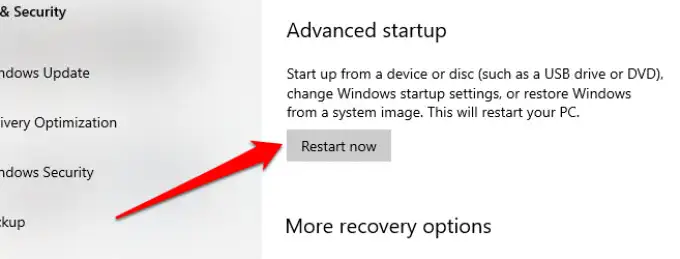
ซึ่งจะรีบูตเครื่องพีซีของคุณในเมนู Advanced Startup Options
2. เลือก แก้ไขปัญหา เพื่อดำเนินการต่อ
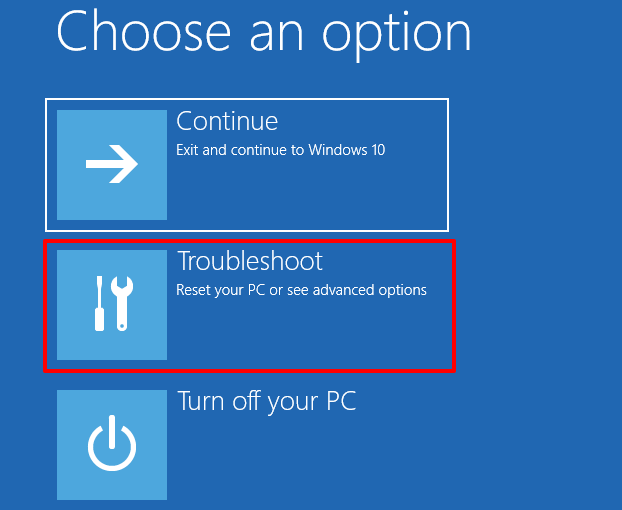
3. คลิก ตัวเลือกขั้นสูง
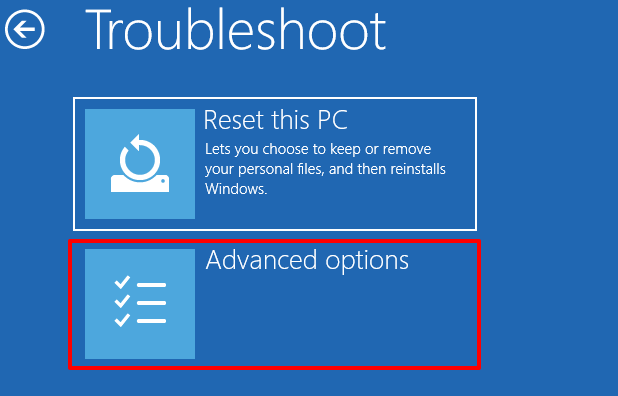
4. เลือก Startup Repair จากรายการตัวเลือกขั้นสูง
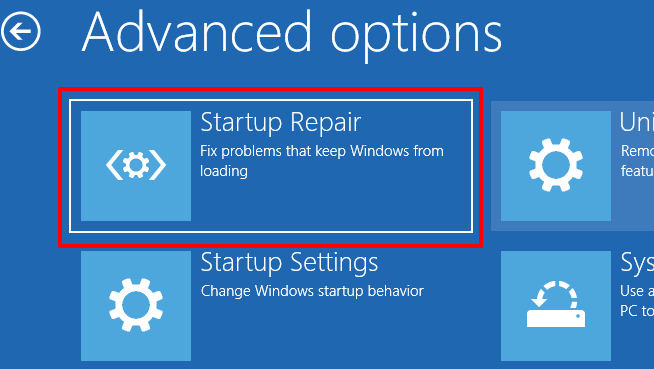
5. เลือกบัญชีของคุณและป้อนรหัสผ่านโปรไฟล์เพื่อดำเนินการต่อ หากบัญชีไม่มีการป้องกันด้วยรหัสผ่าน ให้คลิกดำเนินการ ต่อ เพื่อดำเนินการต่อ
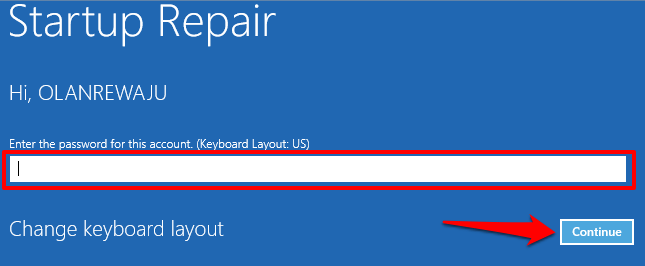
เครื่องมือซ่อมแซมอัตโนมัติ (เริ่มต้น) จะสแกนคอมพิวเตอร์ของคุณและแก้ไขไฟล์รีจิสทรีที่เสียหายที่พบ
6. ใช้ Registry Scanner
คุณยังสามารถใช้เครื่องสแกนรีจิสทรีของบริษัทอื่น (เรียกอีกอย่างว่าเครื่องมือเพิ่มประสิทธิภาพรีจิสทรีหรือตัวทำความสะอาดรีจิสทรี) เพื่อแก้ไขรายการรีจิสทรีที่เสียหายในคอมพิวเตอร์ Windows ของคุณ ซอฟต์แวร์จะทำให้รีจิสทรีของพีซีของคุณกลับมามีรูปร่างอีกครั้ง โดยจะลบและแทนที่ไฟล์ที่เสียหายและสูญหาย
Malwarebytes เป็นโปรแกรมทำความสะอาดรีจิสทรีที่เชื่อถือได้และเชื่อถือได้ ซึ่งคุณสามารถใช้แก้ไขรายการรีจิสทรีที่เสียหายได้ ปัญหากับตัวทำความสะอาดรีจิสทรีเหล่านี้คือบางครั้งพวกเขาไม่ได้แก้ไขหรือเปลี่ยนไฟล์รีจิสทรีเสมอไป เครื่องสแกนรีจิสทรีที่เป็นอันตรายอาจทำลายรีจิสทรีของพีซีของคุณได้ ตรวจสอบให้แน่ใจว่าคุณอ่านบทวิจารณ์เพียงพอก่อนที่จะติดตั้งเครื่องมือสแกนรีจิสทรีของบริษัทอื่น
Healthy Registry, Healthy PC
นอกจากวิธีแก้ปัญหาที่เน้นด้านบนแล้ว คุณยังสามารถแก้ไขรายการรีจิสตรีที่เสียหายใน Windows ได้โดยเปลี่ยนพีซีของคุณให้เป็นจุดคืนค่าโดยที่รายการรีจิสตรีไม่เสียหาย อีกทางเลือกหนึ่งคือการรีเซ็ตคอมพิวเตอร์ของคุณ (ไปที่ การ ตั้งค่า > การอัปเดตและความปลอดภัย > การ กู้คืน > รีเซ็ตพีซีเครื่องนี้ ) การรีเซ็ตจะเป็นการลบแอปพลิเคชันที่ติดตั้งและการตั้งค่าระบบทั้งหมด (แต่จะเก็บไฟล์ส่วนตัวของคุณไว้) ดังนั้นคุณควรรีเซ็ตพีซีของคุณเป็นวิธีสุดท้ายเท่านั้น
สุดท้าย ตรวจสอบให้แน่ใจว่าคุณสแกนพีซีของคุณเพื่อหามัลแวร์และไวรัสที่ทำให้รายการรีจิสตรีเสียหายหรือเสียหาย
